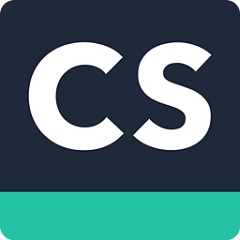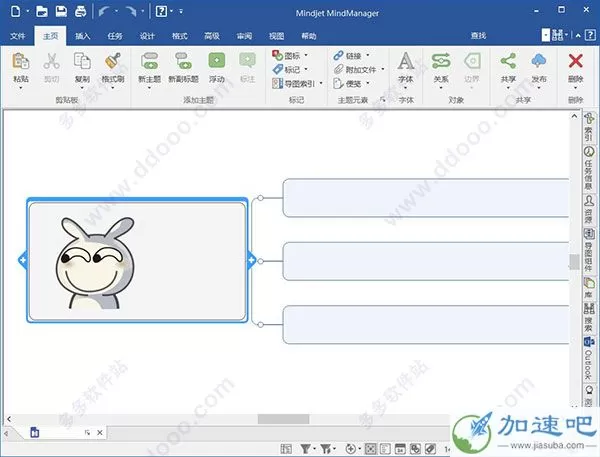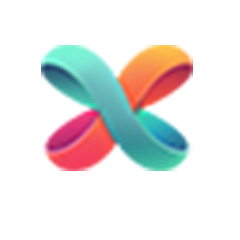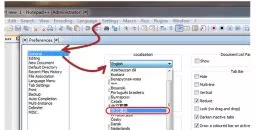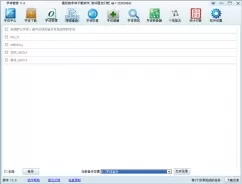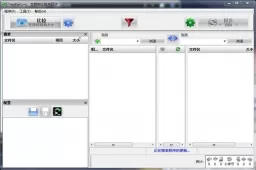本类排行
精品推荐
本类最新

MindManager 15.0.160 中文版
大小:189.30MB
时间:2021-03-19
版本:v1.0
语言:简体中文

MindManager软件特色
1、项目管理功能强大
Mindmanager能很好提高项目组的工作效率和小组成员之间的协作性。
2、与Microsoft软件无缝集成
Mindmanager可快速地将数据导入或导出到Microsoft Word, PowerPoint, Excel, Outlook, Project 和 Visio中,十分方便。
3、人性化操作使用
Mindmanager可视化的绘图软件有着直观、友好的用户界面和丰富的功能,帮助用户有序地组织思维、资源和项目进程。
4、有效的效率转换
Mindmanager可迅速地以可视化形式获取和组织思想,促进团队内的协作和个体积极性;还能够直接分发会议记录,比以往更快的落实各种设想。
MindManager安装步骤
1、首先我们在本站下载MindManager思维导图软件官方版软件包,下载完成后我们得到exe安装文件,我们双击运行就可以进入到下图中的安装界面,我们点击下一步继续安装。

2、接下来我们进入到MindManager思维导图软件用户协议界面,我们可以阅读界面的使用协议,然后点击界面左下角的“我同意用户协议条款”选项,然后再点击下一步。

3、进入到MindManager思维导图软件安装类型界面,在界面中油标准和自定义两种安装类型,我们可以根据自己的需要选择后点击界面下方的下一步。

4、进入到MindManager思维导图软件正在安装界面,我们需要耐心等待安装进度条完成。安装速度是很快的,只需要等一小会就可以了。

5、MindManager思维导图软件安装完成,如下图所示,我们点击界面的完成就可以关闭安装界面打开软件来体验了。

MindManager使用教程
一、MindManager思维导图软件如何设置模板?
1、很多小伙伴在使用MindManager思维导图软件时候想要设置模板,那么我们需要点击界面上方的“设计”选项,接下来在选项下方我们在点击“导图样式”,然后在下方再点击“修改”,如下图所示。

2、接下来我们就可以进入到导图样式界面,我们可以在这里统一设置格式,这里需要注意的是MindManager思维导图软件目前只能设置5级格式,如下图所示。

3、我们设置好导图的格式后,点击保存,然后进入到下图中的界面,我们将设置好的文件保存类型设置为“模板”格式,如下图所示。

4、接下来我们在保存的位置找到模板文件,然后将这个文件复制到C:Documents and Settings用户名Local SettingsApplication DataMindjetMindManager16LibraryENUTemplates位置。
5、我们将模板文件复制到指定的位置后,MindManager思维导图软件的模板就设置完成了,我们打开软件后就可以看到刚刚设置完成的模板。是不是很简单呢,赶紧来试试吧。
MindManager常见问题
一、MindManager思维导图中的文字怎么换行?
方法一:
我们在MindManager思维导图软件中输入好文字后,在想要换行的地方双击键盘上面的空格键,然后接下来输入的文字就会自动转入下一行,这样我们就可以换行输入了。

方法二:
如果你觉得上面的方法不是很简便,那么我们可以使用快捷键来进行换行,我们在键盘上按下Enter+Shift键就可以进行换行了。在需要换行的位置使用快捷键就可以了。

二、MindManager思维导图软件如何导出高清图片?
1、首先我们在MindManager思维导图软件编辑完导图,接下来我们在界面的左上角点击“文件”选项,然后我们在界面左侧的选项中点击“另存为”,如下图所示。

2、接下来就进入到下图中的另存为界面。我们可以在保存类型中找到图片的格式,如下图所示,选择好需要的图片格式后我们点击保存就可以将脑图保存为高清图片了。

MindManager思维导图同类软件对比
一、支持的平台
MindManager:Windows、Mac、WebMobile(iPhone,iPad,Android)ON-premise
Xmind:Windows、Mac、Linux
Freemind:Windows、Mac、Linux
从上面我们可以看到MindManager思维导图软件支持的平台范围广泛,Xmind和Freemind两款软件支持的平台相同。
二、文件格式
MindManager:.mapxmmap.mmat.mmas
Xmind:.xmind
Freemind:.mm
我们在上面可以看处MindManager的文件格式种类更多,Xmind和Freemind就相对比较单一。
三、导出格式
MindManager:MindManager支持很多地类型的格式。可以导出为PPT、图片、Word、PDF、swf等类型的格式,可以与Microsoft Office完美兼容,输出的质量高。
Xmind:可以导出为其他软件的格式,但导出的HTML、PDF和Word样式相似,导出的文本格式不太美观,重要的是不能与Microsoft Office较好的兼容。
Freemind:支持的格式是丰富的,但还是不能够与Microsoft Office完美兼容。
综上所述,MindManager、Xmind与Freemind三款软件都是很实用的思维导图软件,各有特色,功能也很强大,
MindManager更新日志
1、新增了概念绘图功能,概念导图通过描绘主题关联帮助组织和构建知识。
2、可以添加思维导图主题到流程图,加入任务或预算计算
3、提供多显示屏支持